发布时间:2022-08-09 16: 48: 02
品牌型号:MacBook Air
系统:macOS 10.13
软件版本:Paragon NTFS for Mac 15
mac无法读取您的磁盘可以初始化吗?mac是可以对磁盘进行初始化的,初始化为mac可正常读写的格式即可。mac读不到内置磁盘为什么?这可能是内置磁盘出现了故障,要通过数据读写软件尝试修复磁盘。下面我们来看详细介绍吧!
一、mac无法读取您的磁盘可以初始化吗
新买来的磁盘连接到mac便提示无法读取您的磁盘,通常是由于两种原因造成的,一是磁盘本身就存在固件故障;二是磁盘格式为ntfs格式,该格式在mac中无法被正常读写。
(1)对于磁盘固件故障,主要检查接口、数据线等部位。或者更换到pc端连接磁盘,看是否可被正常读取数据。
(2)当前市面上常用的磁盘格式有三种:ntfs、fat32、exfat。其中,fat32和exfat格式均可在mac被正常读写。ntfs可在pc端被正常读写,在mac仅有只读权限,并不能写入数据。我们可以通过【显示简介】的方式,在mac中查看磁盘格式。
1.查看磁盘格式
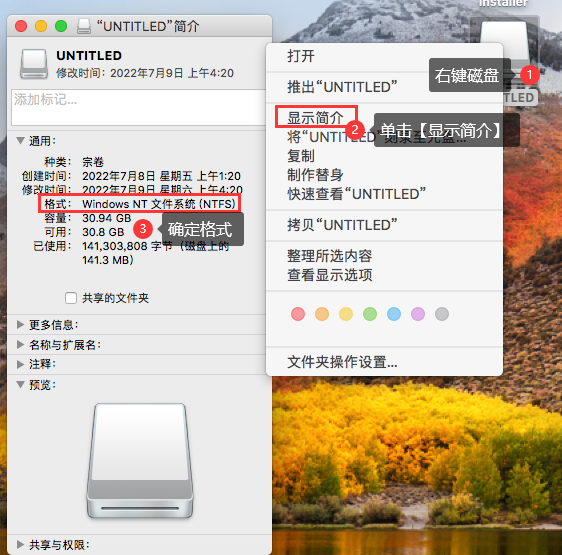
移动磁盘连接到mac后,会在桌面显示。右键移动磁盘,单击下拉菜单内【显示简介】,展开简介【通用】区域,便可查看连接磁盘的格式。确定连接磁盘格式为ntfs后,便可将其初始化为mac可正常读写的fat32或exfat格式。
2.初始化磁盘
(1)打开磁盘工具
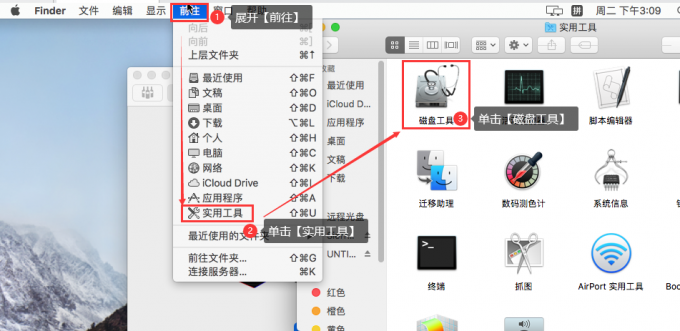
通过展开mac顶部菜单栏【前往——实用工具】,便可进入实用工具面板,双击【磁盘工具】便可打开。
(2)初始化
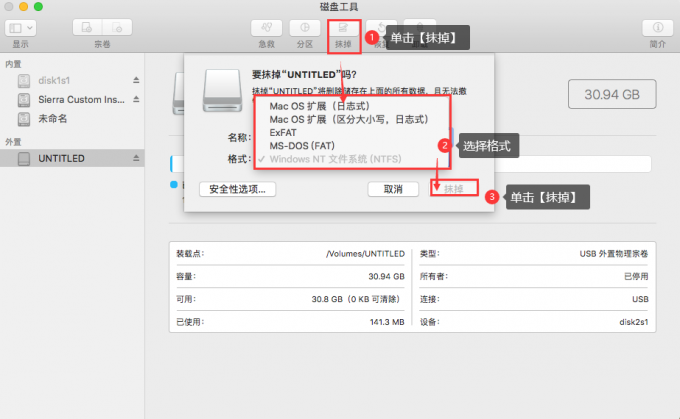
打开【实用工具】后,单击选中左侧磁盘列表中待初始化磁盘,单击右侧顶部工具栏【抹掉】,在弹窗【格式】下拉菜单内选择mac可正常读写的格式,单击【抹掉】即可将磁盘初始化。
二、mac读不到内置磁盘为什么
对于内置磁盘,如果mac读不到,可能是两方面原因,一是未在【偏好设置】中勾选【硬盘】;二是内置磁盘出现了故障,如果非固件故障,可以使用数据读写软件进行修复,这里我推荐自己正在使用的Paragon NTFS for Mac 15。
1.勾选磁盘
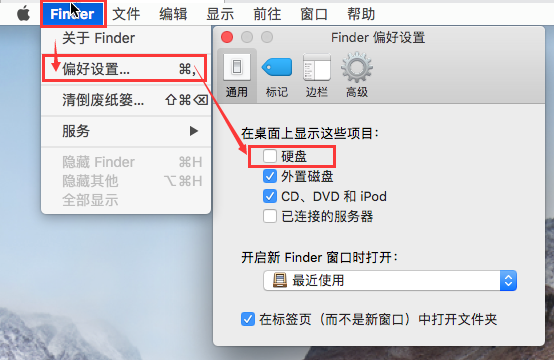
有些内置磁盘如果未在【偏好设置】中勾选【硬盘】,将无法显示,但在【磁盘工具】是可见的。
通过展开【Finder】,在【偏好设置——通用】界面勾选【硬盘】,便可显示内置硬盘。
2.修复故障磁盘
当内置磁盘出现故障时,在mac中也可能读不到。如非固件故障,便可使用数据读写软件——Paragon NTFS for Mac 15检查并修复故障磁盘。
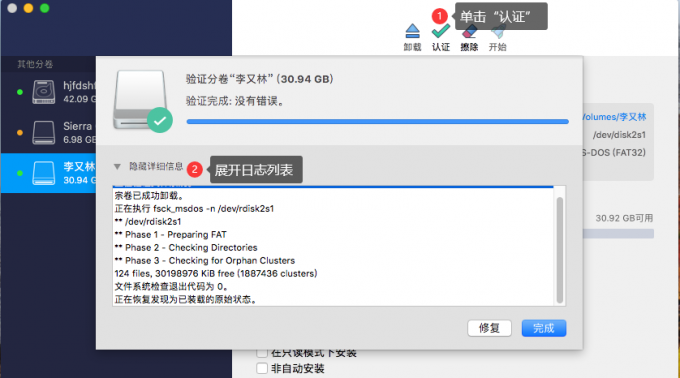
启动Paragon NTFS for Mac 15,选中故障内置磁盘,单击右侧工具栏【认证】,便开始检查磁盘。展开【日志】可查看具体故障,单击【修复】便可修复磁盘。
三、初装Paragon NTFS for Mac 15被禁用怎么解决
mac出于安全考虑,会对第三方软件进行禁用,我们可以在【安全与隐私】位置【允许】Paragon NTFS for Mac 15的使用。
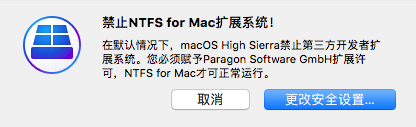
1.打开隐私与安全
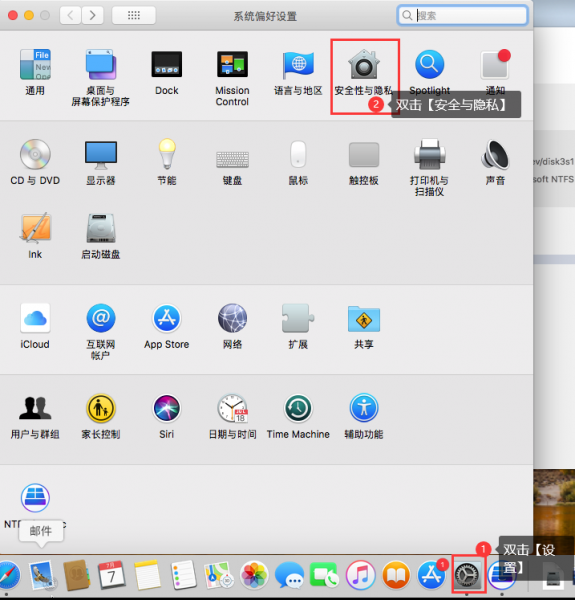
单击【偏好设置】打开面板,双击打开【安全与隐私】。
2.允许第三方软件
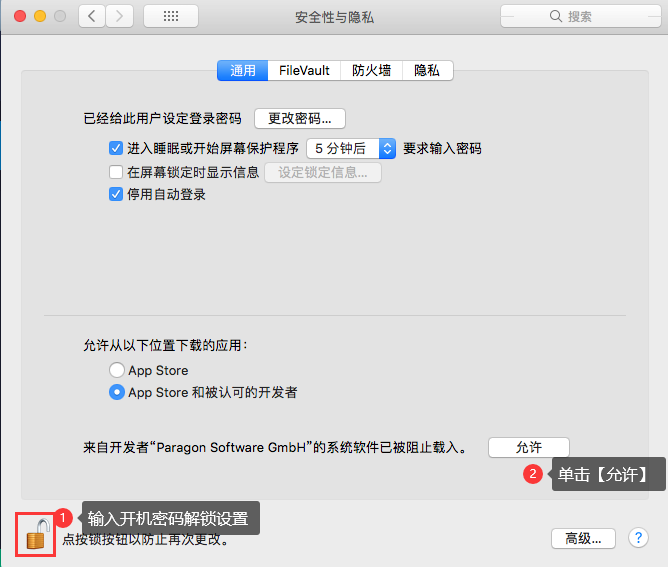
在【安全与隐私——通用】界面,先单击左下角【锁】形图标,通过输入开机密码解锁设置,单击【允许】便可。
四、总结
mac无法读取您的磁盘可以通过初始化,将mac不能读取的natfs格式磁盘转换可正常读写的fat32或exfat格式。mac读不到内置磁盘,需要在【偏好设置——通用】内勾选【硬盘】,如非固件故障,可使用数据读写软件Paragon NTFS for Mac 15修复磁盘。
更多有关数据读写软件使用技巧,请持续关注Paragon NTFS for Mac中文网站!
展开阅读全文
︾